Beim Auswerten einer Umfrage kommen in den meisten Fällen die Rohdaten zum Einsatz, um eine Zuordnung von Teilnehmer und abgegebener Antwort zu erhalten. Der Rohdaten-Export ist in jedem kostenpflichtigen LamaPoll-Tarif automatisch enthalten. Im Free-Tarif können Sie diese Funktion testen, indem Sie die 14-tägige, kostenfreie Testphase aktivieren.
Beim Export der Rohdaten haben Sie die Möglichkeit, Fragen und Antworten in Textform oder in kodierter Form downzuloaden. Diese drei Optionen stehen beim Exportieren zur Verfügung:
1. Exportieren von Fragen und Antworten in Form von Text
2. Exportieren von Fragen und Antworten in kodierter Form ohne Fragetexte
3. Exportieren von Fragen und Antworten in kodierter Form mit Fragetexten
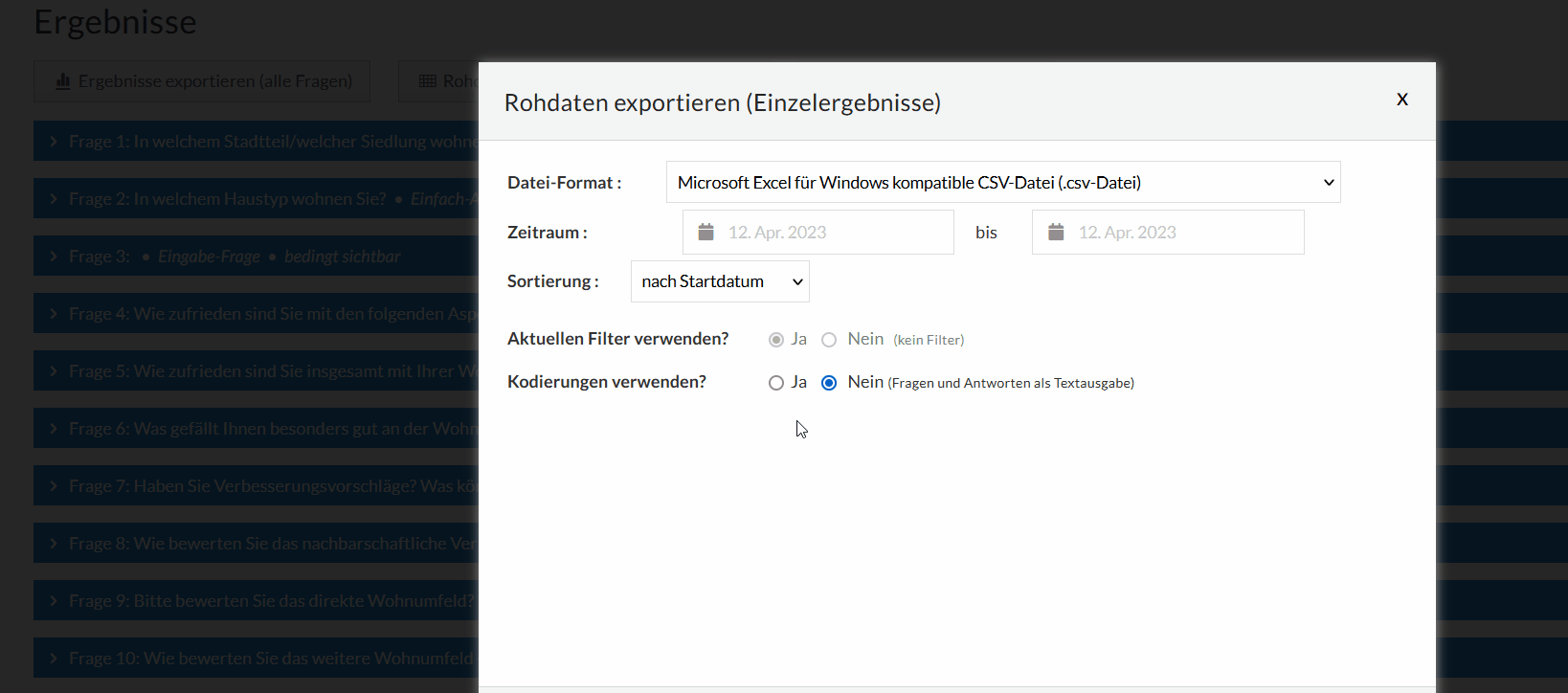
Sofern Sie beim Rohdaten-Export bei „Kodierungen verwenden?“ auf „Ja“ klicken, werden die Antworten der Teilnehmer in der CSV-Datei in kodierter Form ausgegeben. D.h. dass den einzelnen Fragen Variablen zugewiesen werden und jeder einzelnen Antwortmöglichkeit ein konkreter Zahlenwert. Einfach gesagt: Die Antworten werden als Zahlen abgebildet, sodass zuverlässige statistische Analysen durchgeführt werden können.
In einer Excel-Datei entspricht dabei jede Zeile einem Teilnehmer; in den Spalten sind die jeweils abgegebenen Antworten als Zahlenwerte sichtbar (s. Abb. 1). Sie erhalten also die Zuordnung von Teilnehmer-ID und Antwort-Kodierung. Dabei ist vom LamaPoll-System eine Standard-Kodierung voreingestellt, die Sie bei Bedarf individuell ändern können.

Beim Exportieren von Rohdaten in kodierter Form können Werte für folgende Antwortkategorien vergeben werden:
- „Kodierung bei keiner Antwort“: Der Teilnehmer hat bei der entsprechenden Frage (mit anklickbaren Antwort-Optionen) keine der Antworten angeklickt, hat die Frage also ausgelassen.
- „Kodierung bei nicht gesehen“: Der Teilnehmer hat die Frage gar nicht gesehen, z.B. aufgrund einer Sichtbarkeitsbedingung.
- „Kodierung einer leeren Zahleingabe“: Der Teilnehmer hat bei einer Zahleneingabe-Frage keine Zahl eingegeben.
- „Kodierung einer leeren Texteingabe“: Der Teilnehmer hat in einem Texteingabefeld (Kommentarfeld etc.) keinen Text eingegeben.
- „Wert für ‚keine Antwort‘-Option“: Der Teilnehmer hat bei einer Frage, in der neben anderen Antworten auch die Option „keine Antwort“ angeboten wurde, diese Option angeklickt.
Ein Beispiel: Geben Sie z.B. den Wert „-1“ für die „Kodierung bei keiner Antwort“ ein (wie bereits voreingestellt), so wird für einen Teilnehmer, der keine Antwort angeklickt hat, bei der entsprechenden Frage der Zahlenwert „-1“ in den Rohdaten angezeigt. So ist es z.B. möglich, zwischen einer ausgelassenen Frage und einer nicht gesehenen Frage zu unterscheiden. Sie können statt der Zahlenwerte auch Texte wie „AUSGELASSEN“ oder „NICHT GESEHEN“ verwenden.
Grundsätzlich können auch für alle anderen Variablen und Antwortkategorien individuelle Kodierungen verwendet werden. Alle voreingestellten Variablen und Kodierungen finden Sie im Auswertungsmenü beim entsprechenden Punkt „Kodierung“. Sie können dort die Standard-Kodierung bei Bedarf individuell ändern.
UNSER TIPP: Durch das Verschieben oder Duplizieren von Fragen kann es passieren, dass die Variablenkodierung durcheinandergerät. Es ist daher empfehlenswert, die Kodierung ggf. zu resetten (s. Abb. 2). Die Reset-Funktion kann auch während oder nach der Umfrage genutzt werden, sie hat keine Auswirkungen auf die Ergebnisse.
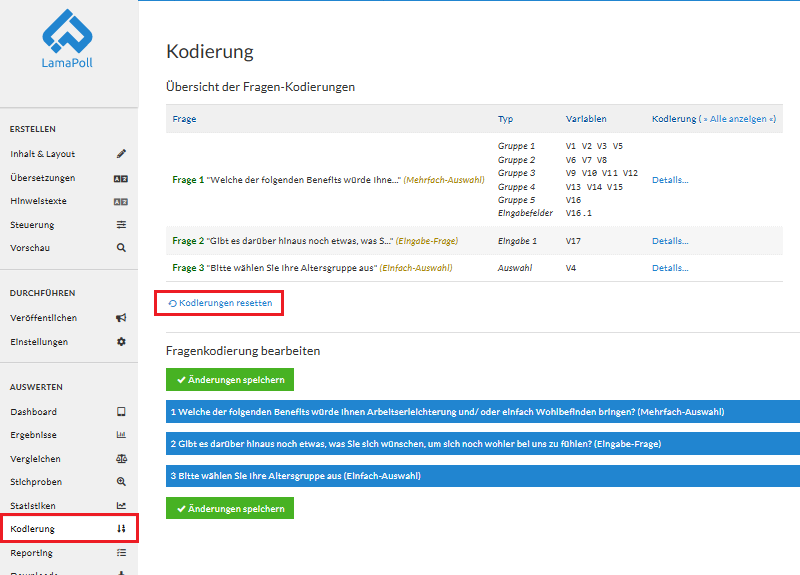
HINWEIS: Sofern Sie nicht die voreingestellten Standard-Kodierungen verwenden, sondern bereits eigene Variablennamen und Codes vergeben haben, gehen diese beim Resetten verloren! Stattdessen wird wieder die Standard-Kodierung übernommen.
Weitere Informationen und Tipps zum Auswerten von Online-Umfragen, worauf Sie bei der Analyse der Ergebnisse achten sollten und wie Sie die Ergebnisse ansprechend präsentieren, finden Sie hier: Online-Umfrage auswerten und präsentieren
